iPhone・iPad、iPod touchの画面をキャプチャする(画面を撮る)には、どうしたらいいのでしょう?
スポンサード・リンク
iPhoneやiPod touchの画面をキャプチャする場合は、「ホームボタン」と「電源ボタン」を同時に押します。iPadでも同じように撮れます。ホームボタンは画面正面下にある少し凹んだボタン。電源ボタンは、上側面にあります。
2つのボタンを同時に押すと、「カシャ!」っとフラッシュが光ったようになり、その画面がキャプチャされます。
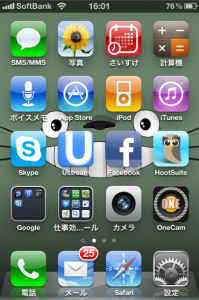
撮った画像は、『写真』と書かれれたアイコンをタップすればアルバムの中に保存されています。
画像(ファイル)はメールに添付できるので、添付して他の端末に送ることもできます。ブログなどに利用したいときは、アプリから直接アップロードしてもいいし、パソコンで編集したいなら自分のWebメール宛に画像を添付して送信し、パソコンでダウンロードすれば利用できます。
またiPhoneアプリのGoodReaderを活用すると、キャプチャした画像をパソコンへ容易に転送できるので便利です。(Wi-Fi使用)
iPhoneの画面がキレイに撮れてて、ほかのサイトなどで初めて見た時「どうやって撮ったんだろう?」って、不思議に思いましたが、こんな簡単にキャプチャできるんですね。
アプリを操作してる時でもキャプチャできるので、ゲームで最高点が出た画像だとか、アカウント登録時に、IDやパスワードなどを忘れないように撮って保存しておくなど、色んな場面で活用できますね。
※個人情報などを撮って保存する場合の保管には、ご注意ください。
参考:GoodReaderアプリ









